Você está tentando adicionar um post no WordPress? Quer saber mais sobre todos os recursos de postagem do WordPress que você vê na tela? Gostaria de saber como otimizar o SEO do seu post?
Enquanto alguns podem pensar que adicionar um novo post do WordPress é bastante autoexplicativo, muitos iniciantes acham a interface um pouco opressora.
Sem mencionar que às vezes até os usuários mais experientes ficam surpresos ao encontrar as joias ocultas na tela de pós-edição.
Caso você prefira gravamos um vídeo mostrando para você o passo a passo de como fazer adicionar um post no WordPress.
Neste guia para iniciantes, iremos guiá-lo por todos os recursos na tela de adicionar nova postagem e como você pode utilizá-los para criar um conteúdo melhor.
Adicionando Blocos de Título e Conteúdo
O editor de blocos do WordPress vem com uma interface de escrita limpa. Na parte superior, você digitará o título da sua postagem.
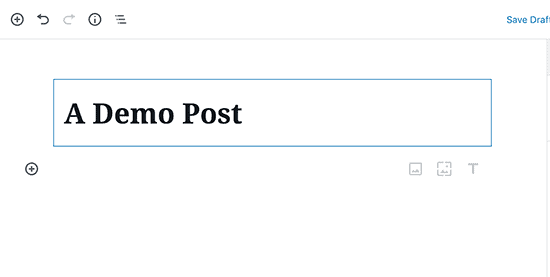
Para adicionar conteúdo, você precisa adicionar um bloco. Existem vários botões adicionar bloco na tela, nos quais você pode clicar para selecionar e adicionar um bloco.
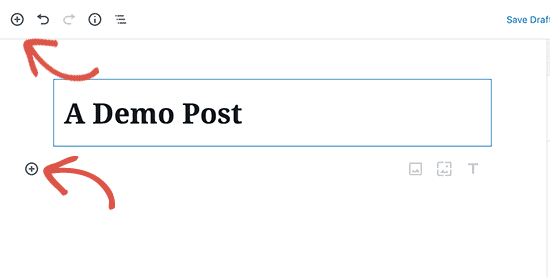
Se não quiser usar o mouse para clicar no botão, você pode usar um atalho de teclado digitando / para pesquisar e adicionar um bloco.
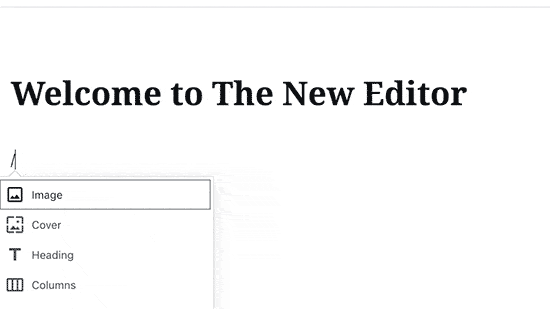
Todos os elementos de conteúdo são agrupados em um bloco. O WordPress vem com blocos para todos os itens de conteúdo comuns, incluindo parágrafo, colunas, imagens, galeria, incorporações, códigos de acesso, widgets e muito mais.
Alguns plug-ins do WordPress também podem adicionar seus próprios blocos para adicionar outros recursos como formulários de contato, SEO, etc (mais sobre isso mais adiante neste artigo).
Adicionar imagens, vídeos e outras mídias
Você pode adicionar imagens simplesmente adicionando o bloco de imagem e, em seguida, carregue ou selecione a imagem que deseja adicionar.
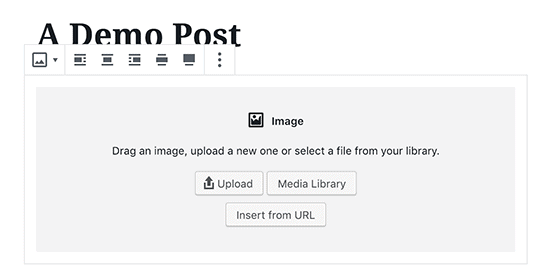
Se você quiser texto e imagem lado a lado, pode usar o bloco ‘Mídia e Texto’. Este bloco ajuda a quebrar o texto em torno da imagem no WordPress.
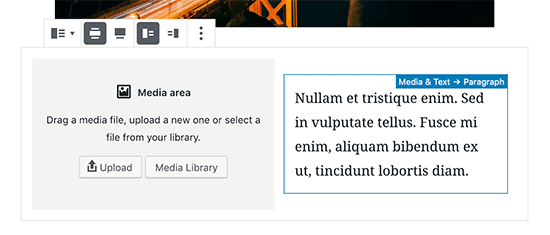
O editor WordPress também vem com um bloco Gallery que você pode usar para exibir imagens em linhas e colunas com um layout de grade.
Basta adicionar o bloco da Galeria e fazer upload ou selecionar as imagens da sua biblioteca de mídia do WordPress.
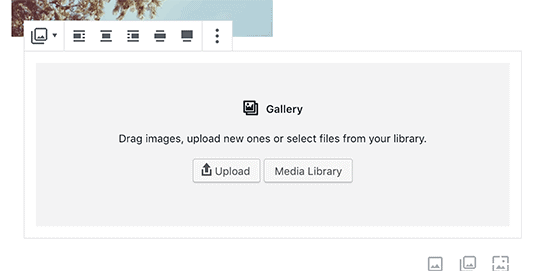
Quer incorporar um vídeo em seu conteúdo? Sem problemas.
O editor padrão do WordPress vem com blocos incorporados para todos os provedores populares.
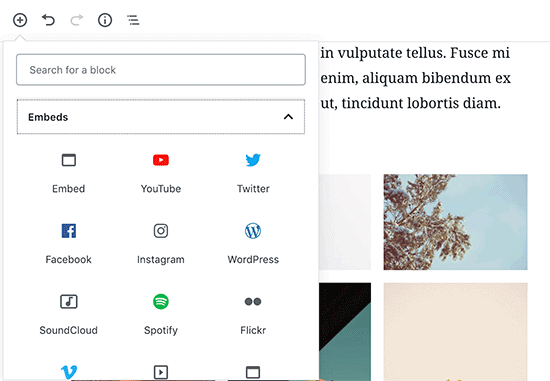
Você também pode simplesmente copiar e colar o URL do vídeo em um bloco de parágrafo, e o WordPress irá convertê-lo automaticamente em um bloco de incorporação de vídeo.
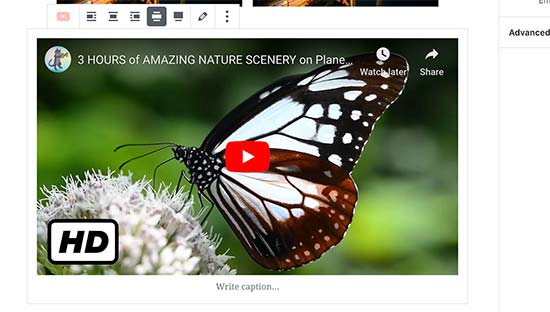
Embora você use o bloco de vídeo para enviar vídeos diretamente para o seu site, não recomendamos isso, pois isso tornará o seu site mais lento e poderá até travar o servidor de hospedagem do WordPress.
Em vez disso, recomendamos enviar seus vídeos em um serviço como o YouTube ou Vimeo e, em seguida, incorporá-los em suas postagens do WordPress.
Adicionando categorias e tags
O WordPress permite que você classifique suas postagens em categorias e tags. Essas taxonomias ajudam a organizar seu conteúdo em seções e tópicos.
Eles também ajudam com o SEO e tornam mais fácil para os usuários encontrarem o conteúdo que procuram.
As metacaixas de categorias e tags estão localizadas na coluna da direita, nas configurações do documento.
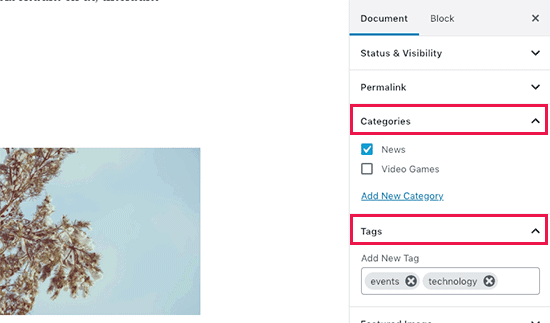
Adicionando imagem em destaque
Uma imagem em destaque (também conhecida como miniatura de postagem) é a imagem principal do artigo que representa o conteúdo. Eles são exibidos com destaque em seu site em postagens individuais, páginas de arquivo do blog, bem como na página inicial de sites de notícias, revistas e blogs.
Quase todos os temas do WordPress suportam a funcionalidade de imagem em destaque. Você encontrará a opção de adicionar uma imagem em destaque à sua postagem na coluna da direita nas configurações do documento.
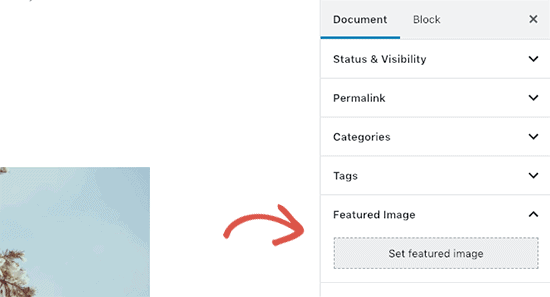
Basta clicar no botão ‘Definir imagem em destaque’ e selecionar ou fazer upload da imagem que deseja usar como imagem em destaque.
Adicionando trechos (resumo do artigo)
Os trechos são o resumo de uma postagem de blog ou artigo. A maioria dos temas do WordPress pode gerar automaticamente o trecho das primeiras linhas de sua postagem.
No entanto, esse trecho automático pode nem sempre ser significativo ou cativante. Nesse caso, você pode querer adicionar manualmente um trecho.
Você pode fazer isso adicionando-o na caixa de resumo localizada na coluna de configurações do documento à direita.
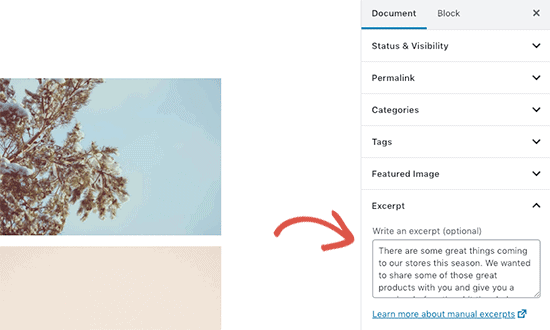
Alterando o URL da postagem, Slug ou Link permanete
Por padrão, o WordPress usa URLs amigáveis de SEO para as postagens do seu blog. Ele usa automaticamente o título da sua postagem como link permanente.
No entanto, alguns usuários podem querer alterá-lo para ser mais SEO e amigável. Existem duas maneiras de fazer isso.
Você pode clicar no título da postagem e perceber a opção de alterar o link permanente acima do campo do título. Como alternativa, você pode alterá-lo na guia Link permanente na coluna de configurações do documento.
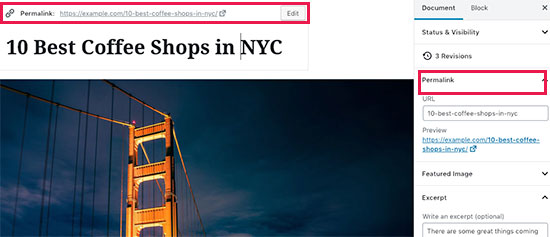
Alterando Autor
Se você administra um site WordPress com vários autores, também pode alterar o autor de uma postagem e atribuí-la a um autor diferente em seu site.
Você encontrará a opção de alterar o autor na guia “Status e visibilidade” na coluna da direita.
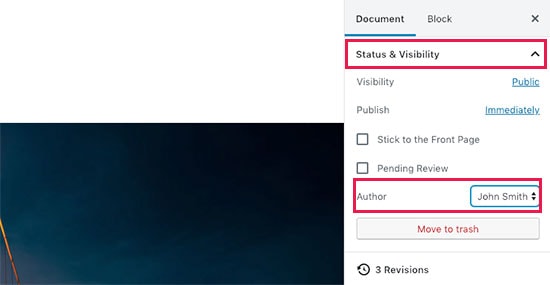
Ativar / desativar comentários
O WordPress vem com um sistema de comentários embutido que permite aos usuários deixar comentários em sua postagem. Você pode desativar os comentários para postagens individuais na guia Discussão na guia Documento.
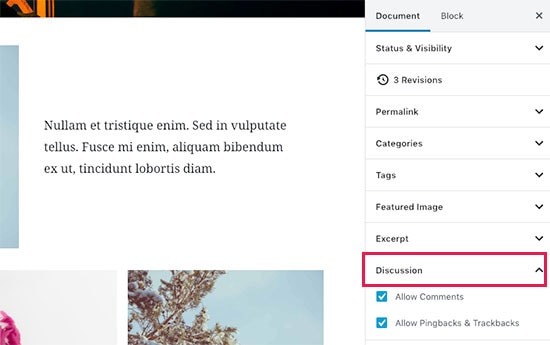
Você também verá a opção para permitir pingbacks e trackbacks. Isso permite que você e outros blogs notifiquem uns aos outros quando criarem links para um artigo.
No entanto, ele é usado principalmente para spam, por isso recomendamos desativar completamente os pingbacks e trackbacks.
Opções adicionadas por plug-ins do WordPress
Os plug-ins mais populares do WordPress também adicionarão suas próprias opções à tela de pós-edição. Alguns estarão disponíveis como blocos, enquanto outros estarão disponíveis como metacaixas.
Por exemplo, WPForms, o plugin de formulário de contato do WordPress mais popular adiciona um bloco para inserir formulários de contato em seus posts e páginas.
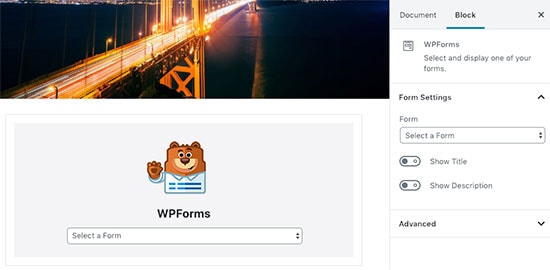
Outro ótimo exemplo seria Yoast SEO. Eles adicionam uma metacaixa abaixo do editor de configurações de SEO e outra na barra de ferramentas superior.
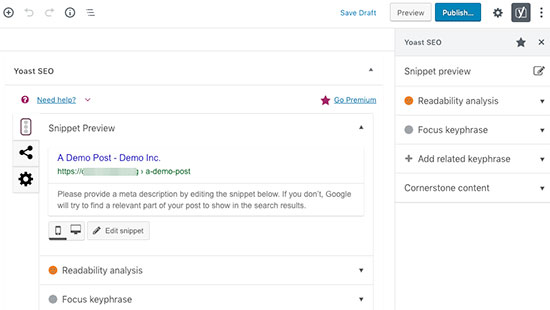
Opções de Publicação
A tela de edição padrão do WordPress é dividida em duas colunas. A coluna da esquerda é onde você escreve o conteúdo, e a coluna da direita tem todas as configurações de postagem, incluindo opções de publicação.
Vamos dar uma olhada nas opções de publicação na coluna certa.
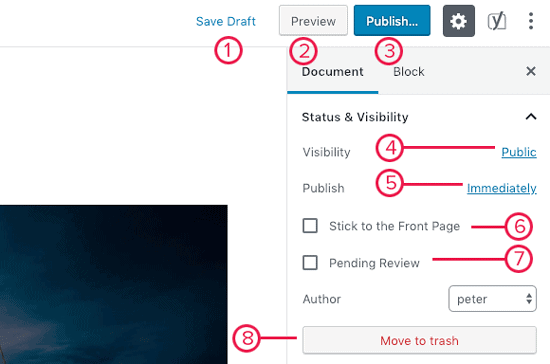
1 – O link Salvar rascunho permite que você salve rapidamente as alterações feitas em uma postagem do WordPress. O editor também salvará automaticamente suas alterações conforme você escreve.
2 – O botão de visualização abrirá uma visualização ao vivo de sua postagem ou página em uma nova guia do navegador.
3 – Quando terminar de editar sua postagem, você pode clicar no botão Publicar para ativá-la.
4 – O WordPress oferece algumas opções para controlar a visibilidade de sua postagem. A opção padrão é ‘Pública’, mas clicar nela mostrará as opções para tornar uma postagem privada ou protegida por senha.
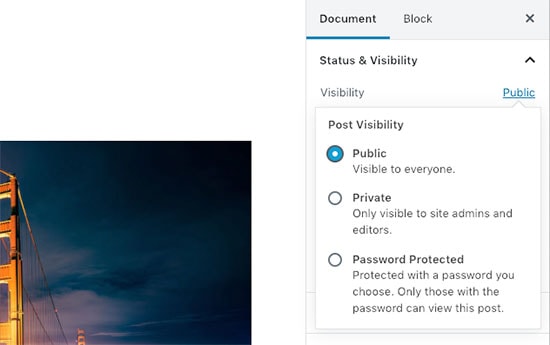
5 – O WordPress também permite que você controle quando uma postagem é publicada. A opção padrão é publicar imediatamente, mas você também pode programar suas postagens para publicar mais tarde ou até mesmo selecionar uma data anterior.
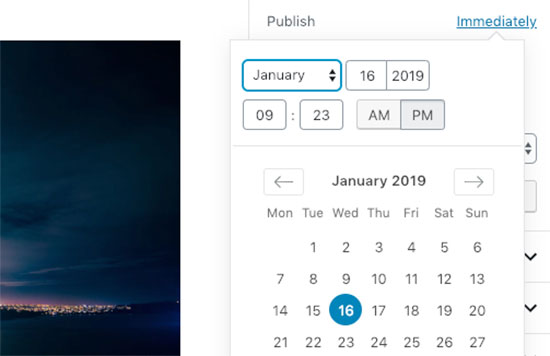
6 – Marcar a caixa ao lado de ‘Manter na página inicial’ tornará a postagem fixa ou destacada. Isso faz com que a postagem específica apareça acima de outras postagens. Saiba mais sobre postagens fixas e o que você pode fazer com elas.
7 – A opção de revisão pendente adicionará um status personalizado ao lado de sua postagem como “Revisão pendente”. Esse recurso é particularmente útil em blogs de vários autores, onde os colaboradores podem apenas salvar as postagens e não publicá-las.
8 – Se você deseja excluir uma postagem, clique no botão ‘Mover para a lixeira’. O WordPress irá enviar a postagem para a lixeira. As postagens excluídas permanecerão na lixeira por até 30 dias. Depois disso, eles serão excluídos permanentemente.
Editar opções de tela
O WordPress permite que você mostre e oculte painéis da tela de edição. Você pode fazer isso clicando no menu de três pontos no canto superior direito da tela e, em seguida, clicando no botão ‘Opções’.
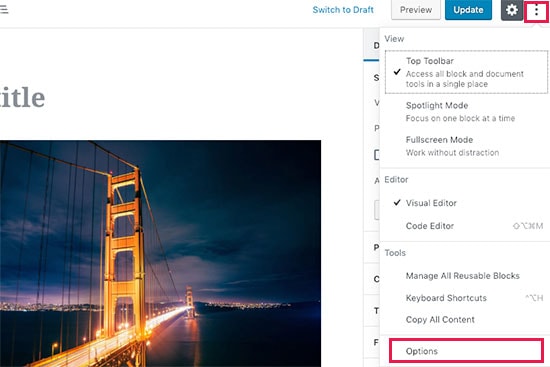
Isso abrirá um pop-up onde você pode marcar ou desmarcar os painéis.
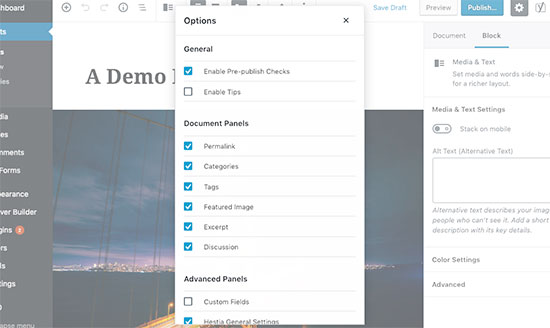
Outras opções de tela de pós-edição
Existem muitas outras opções na tela de pós-edição. A maioria deles está relacionada à aparência da tela de pós-edição e ao próprio editor.
Vamos explorá-los.
Ao clicar no ícone do menu de três pontos no canto superior direito da tela, você verá opções para mover a barra de ferramentas do bloco para o topo, modo de destaque, modo de tela cheia, alternar entre editor visual ou editor de código, gerenciar blocos reutilizáveis e atalhos do teclado.
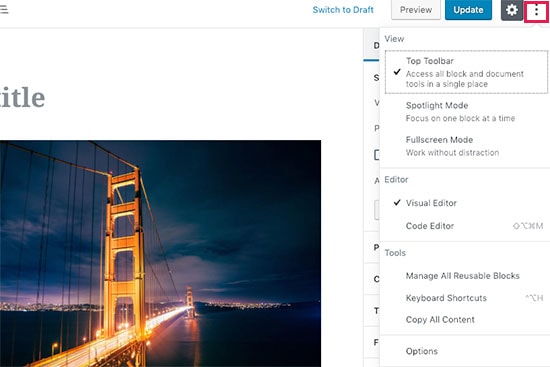
Ao lado dele, você verá um botão com o ícone de engrenagem. Clicar nele irá mostrar / ocultar o documento correto e a coluna de configurações de bloco.
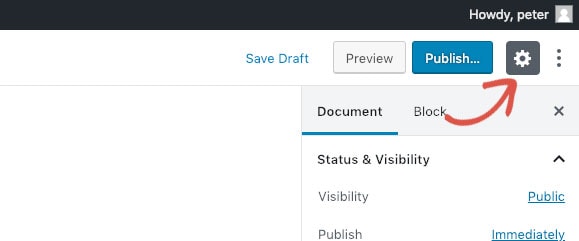
No canto superior esquerdo da tela, existem mais alguns botões. Primeiro, à direita, você verá o botão de navegação de bloco que permite pular rapidamente para um bloco em sua postagem.
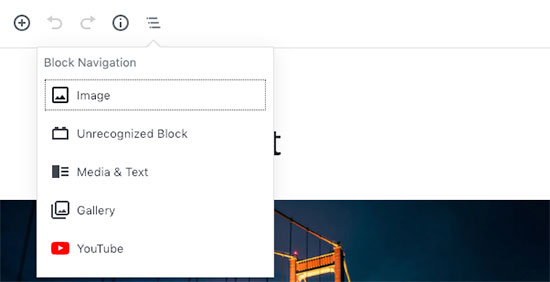
Em seguida, você verá o ícone de informações. Clicar nele irá mostrar que você publica estatísticas como o número de palavras, parágrafos, cabeçalhos e blocos.
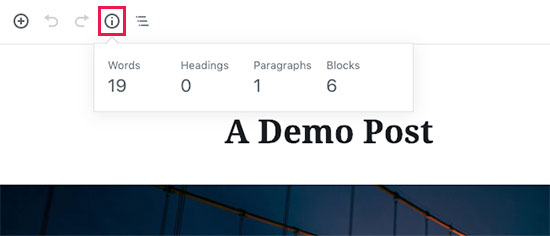
Finalmente, você tem o botão Adicionar bloco, que permite inserir blocos no editor de postagem.
O editor padrão do WordPress é bastante poderoso.
Incentivamos você a explorá-lo por conta própria ao escrever postagens de blog e prestar atenção às configurações de bloqueio individuais. Cada bloco tem configurações diferentes, e você descobrirá muitos truques legais lá.
Dicas bônus para criar melhores postagens no blog
O motivo pelo qual o WordPress é a plataforma de blog mais popular é porque ele vem com um grande conjunto de ferramentas prontas para usar para ajudá-lo a criar novo conteúdo.
No entanto, existem muitas outras ferramentas e dicas que você pode usar para melhorar o conteúdo do seu blog.
A primeira dica que oferecemos a todos que estão começando um blog é consistência. Certifique-se de publicar regularmente as postagens do blog. Você pode planejar um calendário editorial e segui-lo.
Recomendamos começar com 1 – 2 postagens por mês, em seguida, aumentar gradualmente o seu ritmo.
Freqüentemente, novos usuários lutam para encontrar ideias de postagens para seus blogs. Pesquise o que seu público está procurando, o que ele precisa saber, uma ótima ferramenta para isso é o Planejador de palavras chaves do Google.
Esperamos que este artigo tenha ajudado você a aprender como adicionar uma nova postagem no WordPress como um profissional. Você também pode querer ver nosso guia de SEO WordPress essencial para iniciantes para obter mais tráfego de pesquisa para seu site.
